windows10电脑亮度怎么调节? 如何在Win10系统中调整屏幕亮度
更新时间:2023-10-12 15:50:20作者:yang
windows10电脑亮度怎么调节,在使用Windows 10操作系统的电脑时,我们经常会遇到需要调节屏幕亮度的情况,而如何在Win10系统中调整屏幕亮度也成为了大家关注的问题。调节屏幕亮度不仅可以提升我们的视觉体验,还能有效节省电池电量。在本文中我们将介绍一些简单的方法来调整Windows 10电脑的屏幕亮度,让您轻松控制屏幕显示的明亮程度。无论您是在白天工作还是在夜晚休息,都能根据自己的需求来调节屏幕亮度,为您带来更加舒适的使用体验。
操作方法:
1.右键单击桌面左下角的【开始】按钮,点击【控制面板】。步骤截图如下所示:

2.在右上角位置,把【控制面板】中的【查看方式】选择为【小图标】。步骤截图如下所示:
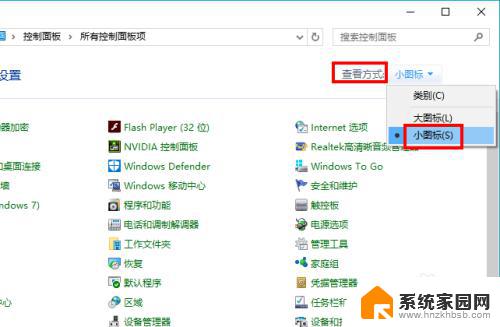
3.下拉功能列表,找到并点击【显示】功能,步骤截图如下所示:
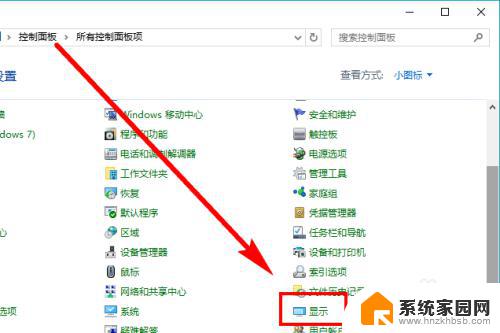
4.在左侧的导航列表中,点击【调整亮度】,步骤截图如下所示:
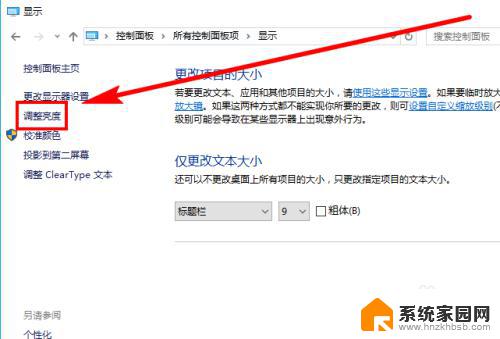
5.左右滑动滑块即可调节屏幕亮度,向左变暗。向右变亮,步骤截图如下所示:
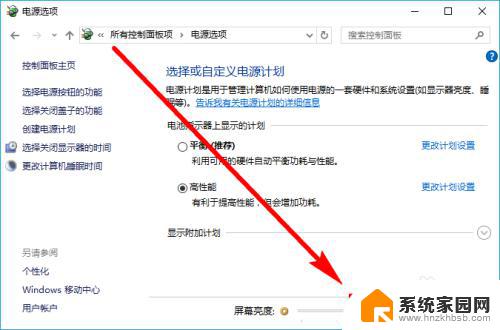
以上为windows10电脑亮度调节的全部内容,如果出现此问题,您可以按照小编的步骤解决,非常简单快速,一步到位。
windows10电脑亮度怎么调节? 如何在Win10系统中调整屏幕亮度相关教程
- windows10如何调节亮度 Win10系统如何调整屏幕亮度快捷键
- w10系统显示器亮度调节 Win10系统如何调整屏幕亮度快捷键
- win10调节电脑屏幕亮度 Win10怎么调整屏幕亮度和对比度
- 台式电脑调屏幕亮度怎么调 win10台式电脑如何调整屏幕亮度
- 电脑显示器上的亮度怎么调节 Win10电脑如何调整屏幕亮度
- 台式电脑如何调亮度 台式电脑 win10系统 如何调整屏幕亮度
- 台式机亮度调节在哪里 Win10 台式电脑 怎么调整屏幕亮度
- 电脑网页怎么调亮度 win10系统如何调整屏幕亮度
- win10笔记本亮度调节 如何在Win10笔记本电脑上调节屏幕亮度
- 电脑不能调节屏幕亮度怎么办 Win10屏幕亮度调节无效
- 电脑网络连上但是不能上网 Win10连接网络显示无法连接但能上网的解决方法
- win10无线网密码怎么看 Win10系统如何查看已连接WiFi密码
- win10开始屏幕图标点击没反应 电脑桌面图标点击无反应
- 蓝牙耳机如何配对电脑 win10笔记本电脑蓝牙耳机配对方法
- win10如何打开windows update 怎样设置win10自动更新功能
- 需要系统管理员权限才能删除 Win10删除文件需要管理员权限怎么办
win10系统教程推荐
- 1 win10和win7怎样共享文件夹 Win10局域网共享问题彻底解决方法
- 2 win10设置桌面图标显示 win10桌面图标显示不全
- 3 电脑怎么看fps值 Win10怎么打开游戏fps显示
- 4 笔记本电脑声音驱动 Win10声卡驱动丢失怎么办
- 5 windows查看激活时间 win10系统激活时间怎么看
- 6 点键盘出现各种窗口 如何解决Win10按键盘弹出意外窗口问题
- 7 电脑屏保在哪里调整 Win10屏保设置教程
- 8 电脑连接外部显示器设置 win10笔记本连接外置显示器方法
- 9 win10右键开始菜单没反应 win10开始按钮右键点击没有反应怎么修复
- 10 win10添加中文简体美式键盘 Win10中文输入法添加美式键盘步骤